So machen Sie Google Maps zur Standardkarte im iPhone
Die Standardkarte auf dem iPhone ist Maps, Apples proprietärer Standortanbieter. Obwohl die Karte immer besser wird, funktioniert sie außerhalb der Vereinigten Staaten nicht gut. Im Vergleich zu Google Maps hat es nichts zu bieten. In diesem Artikel besprechen wir die möglichen Schritte, um Google Maps als Standardkarte auf Ihrem iPhone zu nutzen.
So machen Sie Google Maps zur Standardkarte auf dem iPhone
Das Festlegen von Google Maps als Standardkarten-App auf Ihrem Telefon ist einfacher als Sie denken. Bitte befolgen Sie die folgenden Schritte –
Vorbereitende Schritte –
Sie müssen Gmail auf Ihrem Telefon installiert haben.
Schritt 1 – Öffnen Sie den App Store.
Schritt 2 – Suchen Sie nach „Gmail“.
Schritt 3 – Klicken Sie neben der Gmail-App auf „Get“, um sie auf Ihrem iPhone zu installieren.
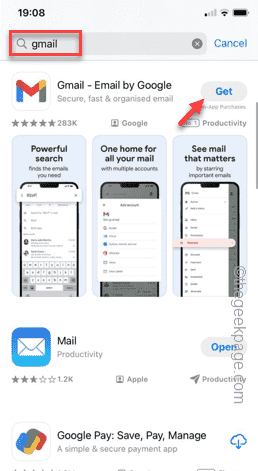
Schritt 4 – Doppelklicken Sie auf den Netzschalter und überprüfen Sie den Installationsvorgang mit Face ID.

Sobald Sie dies abgeschlossen haben, wird Google Maps als Standardkarten-App auf Ihrem Telefon festgelegt. Öffnen Sie die Gmail-App und melden Sie sich mit einem Ihrer Google-Konten an.
Methode 1
Schritt 1 – Öffnen Sie die Gmail-App.
Schritt 2 – Klicken Sie auf das Balkensymbol in der oberen linken Ecke.
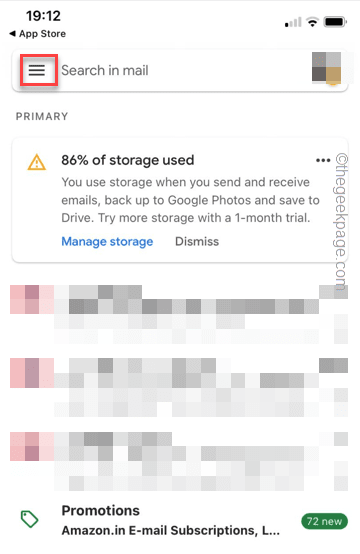
Schritt 3 – Öffnen Sie als Nächstes die Einstellungen im linken Bereich.
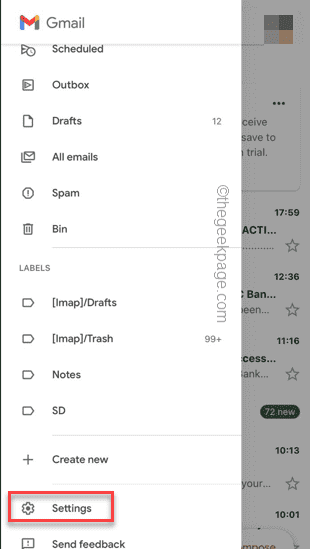
Schritt 4 – Dort finden Sie viele Möglichkeiten. Wischen Sie einfach nach unten, bis Sie den Abschnitt „Allgemein“ erreichen.
Schritt 5 – Öffnen Sie „Standard-Apps“, um die Standard-App-Einstellungen zu öffnen.
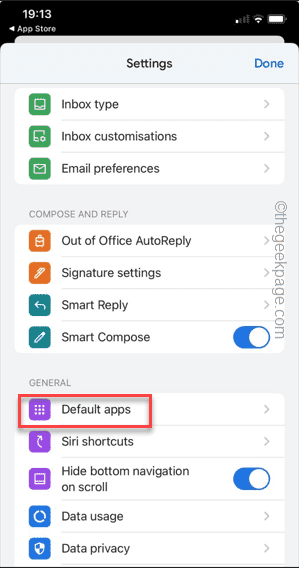
Schritt 6 – Gehen Sie auf dem folgenden Bildschirm zu den Einstellungen „Von Ihrem Standort aus navigieren“.
Schritt 7 – Tippen Sie auf „Google Maps“, um es als Standardkarten-App auf Ihrem iPhone festzulegen.
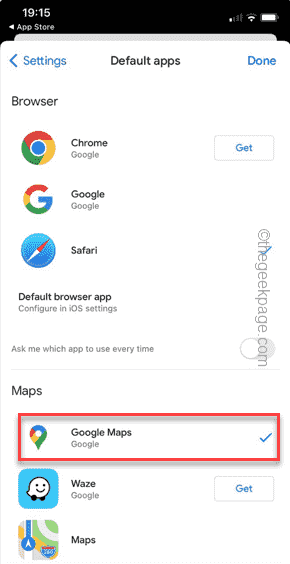
Immer wenn Sie eine Route auswählen, wird diese in Google Maps statt in Apple Maps geladen.
Methode 2
Wenn dies nicht funktioniert oder die Standard-Karten-App automatisch zur Karten-App wechselt, deinstallieren Sie einfach die Karten-App von Ihrem iPhone.
Schritt 1 – Suchen Sie die Karten-App auf Ihrem Startbildschirm.
Schritt 2 – Sobald Sie es sehen, tippen Sie darauf und drücken Sie lange darauf, bis ein Menüfeld erscheint.
Schritt 3 – Klicken Sie auf „App löschen“, um die Karte zu deinstallieren und von Ihrem zu entfernen.
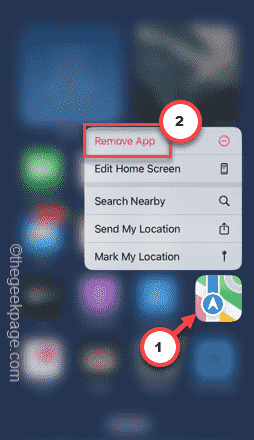
Schritt 4 – Wählen Sie die Option „App löschen“, um die App zu löschen.
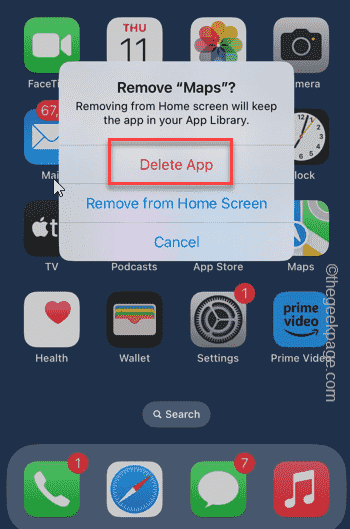
Wenn Sie die Karten-App nirgendwo finden können, gehen Sie wie folgt vor –
Schritt 1 – Wischen Sie kontinuierlich nach links, bis Sie das Suchfeld sehen.
Schritt 2 – Geben Sie „Karte“ in das Suchfeld ein.
Schritt 3 – Sobald Sie es sehen, halten Sie die Karten-App gedrückt und tippen Sie auf „App entfernen“, um sie zu deinstallieren.
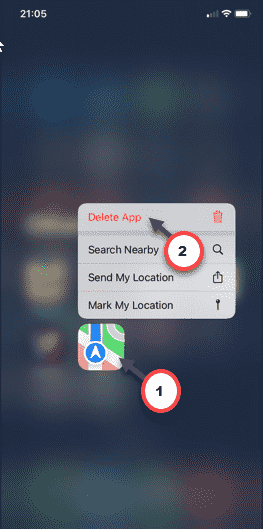
Nach der Deinstallation der Karten-App gibt es nur noch eine Karten-App auf Ihrem Telefon.
Das iPhone öffnet also nur Google Maps. Überprüfen Sie, ob dies hilft.
Das obige ist der detaillierte Inhalt vonSo machen Sie Google Maps zur Standardkarte im iPhone. Für weitere Informationen folgen Sie bitte anderen verwandten Artikeln auf der PHP chinesischen Website!

Heiße KI -Werkzeuge

Undress AI Tool
Ausziehbilder kostenlos

Undresser.AI Undress
KI-gestützte App zum Erstellen realistischer Aktfotos

AI Clothes Remover
Online-KI-Tool zum Entfernen von Kleidung aus Fotos.

Clothoff.io
KI-Kleiderentferner

Video Face Swap
Tauschen Sie Gesichter in jedem Video mühelos mit unserem völlig kostenlosen KI-Gesichtstausch-Tool aus!

Heißer Artikel

Heiße Werkzeuge

Notepad++7.3.1
Einfach zu bedienender und kostenloser Code-Editor

SublimeText3 chinesische Version
Chinesische Version, sehr einfach zu bedienen

Senden Sie Studio 13.0.1
Leistungsstarke integrierte PHP-Entwicklungsumgebung

Dreamweaver CS6
Visuelle Webentwicklungstools

SublimeText3 Mac-Version
Codebearbeitungssoftware auf Gottesniveau (SublimeText3)
 So verwenden Sie PHP, um KI-gesteuerte Werbezuschaltung zu entwickeln.
Jul 25, 2025 pm 06:12 PM
So verwenden Sie PHP, um KI-gesteuerte Werbezuschaltung zu entwickeln.
Jul 25, 2025 pm 06:12 PM
PHP bietet eine Eingabebasis für KI-Modelle, indem Benutzerdaten (z. B. Browserhistorie, geografischer Standort) und Vorverarbeitung gesammelt werden. 2. Verwenden Sie Curl oder GRPC, um mit KI-Modellen eine Verbindung herzustellen, um die Ergebnisse der Klickrate und der Konversionsrate-Vorhersageergebnisse zu erhalten. 3.. Anpassen dynamisch Werbeanzeigefrequenz, Zielpopulation und andere Strategien, die auf Vorhersagen basieren; 4. Testen Sie verschiedene Werbevarianten über A/B und zeichnen Sie Daten auf und kombinieren Sie die statistische Analyse, um den Effekt zu optimieren. 5. Verwenden Sie PHP, um Verkehrsquellen und Benutzerverhalten zu überwachen und in APIs von Drittanbietern wie Googleads zu integrieren, um eine automatisierte Lieferung und kontinuierliche Feedback-Optimierung zu erzielen, letztendlich CTR und CVR zu verbessern und CPC zu reduzieren, und die vollständige Implementierung der geschlossenen Schleife des AI-gesteuerten Werbesystems vollständig implementieren.
 Wie kaufe ich Stablecoins für Apple -Telefone? Wo kann man Stablecoins für Apple -Telefone kaufen?
Jul 24, 2025 pm 09:18 PM
Wie kaufe ich Stablecoins für Apple -Telefone? Wo kann man Stablecoins für Apple -Telefone kaufen?
Jul 24, 2025 pm 09:18 PM
Kaufen Sie USDT und andere Stablecoins auf Apple -Telefonen. Sie müssen die konforme Exchange -App über die Übersee -Apple -ID herunterladen und die Authentifizierung abschließen und Transaktionen durchführen. Die spezifischen Schritte sind wie folgt: 1. verwenden Sie die Apple-ID in der Region Nicht-Mainland, um sich im App Store anzumelden; 2. Download empfohlene Plattformen wie OKX, Binance, Huobi (HTX), Gate.io oder Kucoin; 3.. Vollständige Registrierung und Identitätsauthentifizierung (KYC); 4. Geben Sie die Seite "Münze" oder "C2C/P2P -Transaktion" ein, um USDT auszuwählen. 5. Filterhändler gemäß der Zahlungsmethode und den Bestellungen ablegen; 6. Über Alipay, Wechat oder Bankkarte bezahlen und Transaktionen bestätigen; 7. Warten Sie, bis der Händler die Münzen in das Konto einbringt, und der gesamte Vorgang ist abgeschlossen.
 IOS Binance Trading Platform App Download V3.0.5 Detaillierte Schritte zur Installation von Binance App auf Apple Mobile Phone
Jul 23, 2025 pm 11:33 PM
IOS Binance Trading Platform App Download V3.0.5 Detaillierte Schritte zur Installation von Binance App auf Apple Mobile Phone
Jul 23, 2025 pm 11:33 PM
1. Laden Sie zuerst die iOS -Version der App über die offizielle Website Binance herunter. 2. Klicken Sie hier, um zu installieren und zu warten, bis das Anwendungssymbol auf dem Desktop angezeigt wird. 3. Wenn die Eingabeaufforderung für "nicht vertrauenswürdige Entwickler auf Unternehmensebene" zum ersten Mal aufgefordert wird, müssen Sie "Einstellungen für Generalstaaten-V-PN und Geräteverwaltung" eingeben. 4. Finden Sie den Namen Binance -Entwickler in der "Enterprise App" und klicken Sie auf "Trust". 5. Nach Abschluss des Trusts können Sie zum Desktop zurückkehren, um die App normal zu starten. Wenn das Zertifikat abläuft, müssen Sie erneut herunterladen und installieren und die Vertrauensschritte wiederholen. Stellen Sie sicher, dass Sie die Anwendung immer über offizielle Kanäle erhalten, um die Sicherheit des Vermögenswerts zu gewährleisten. Nach Abschluss des gesamten Vorgangs können Sie die Binance -App erfolgreich verwenden, um sich zu registrieren oder anzumelden.
 So verwenden Sie die Find My App, um Ihr iPhone zu finden
Aug 05, 2025 pm 06:04 PM
So verwenden Sie die Find My App, um Ihr iPhone zu finden
Aug 05, 2025 pm 06:04 PM
OpenthefindMyapponanAntheViceorgotoicloud.comtolocateyourLostiPhoneAnaTasit'spoweredonandConnectedeinternet.2.usethedevicestabtoselektyourmissingiphoneandViewitsCurentorlastRocationonamap.
 IPhone Passcode vergessen
Jul 26, 2025 am 09:53 AM
IPhone Passcode vergessen
Jul 26, 2025 am 09:53 AM
Wenn Sie Ihr iPhone -Passwort vergessen, können Sie die folgenden Methoden ausprobieren: 1. Verwenden Sie iTunes/Finder, um den Wiederherstellungsmodus einzugeben, um das Gerät wiederherzustellen (muss an den Computer angeschlossen werden). 2. Wenn Sie "mein iPhone finden" aktiviert, können Sie das Gerät über iCloud löschen. 3.. Wenden Sie sich an Apple Customer Service, um Unterstützung zu erhalten (müssen ein Kaufzertifikat bereitstellen). Die ersten beiden der oben genannten Methoden löschen die Daten. Es wird empfohlen, in Zukunft regelmäßig zu sichern und die Suchfunktion zu aktivieren.
 Was tun, wenn Sie Ihr iPhone in Wasser fallen lassen
Jul 25, 2025 am 04:34 AM
Was tun, wenn Sie Ihr iPhone in Wasser fallen lassen
Jul 25, 2025 am 04:34 AM
If YouriPhoneGetSwet, sofort
 So sehen Sie Ihren Bildschirmzeitbericht auf Ihrem iPhone
Aug 06, 2025 pm 02:43 PM
So sehen Sie Ihren Bildschirmzeitbericht auf Ihrem iPhone
Aug 06, 2025 pm 02:43 PM
OpenThesettingsapponyouriphoneAndtapsCreentime.2.ViewyourScreentimereport, der displaysDailyandWeklyUSage, einschließlich Totaldevicetime, AppCategoryUSage, Benachrichtigungen, und "letzte Tage" und "Pick-Upfrequenz"
 Tutorial zur Installation der Binance -Bian -App in iOS system_How, um Netzwerk und Berechtigungen auf Apple -Telefonen festzulegen
Jul 31, 2025 pm 09:21 PM
Tutorial zur Installation der Binance -Bian -App in iOS system_How, um Netzwerk und Berechtigungen auf Apple -Telefonen festzulegen
Jul 31, 2025 pm 09:21 PM
IOS -Benutzer müssen zuerst den Download -Bereich über die offizielle Website eingeben, um die Binance -App herunterzuladen. 1. Schalten Sie den Netzwerkproxy auf automatisch und geben Sie eine vertrauenswürdige PAC -Adresse ein. 2. Ändern Sie den Apple-ID-Bereich in einen nicht eingeschränkten Bereich wie Singapur und füllen Sie die entsprechende Adresse aus. 3. Suchen Sie Binance im App Store und laden Sie es herunter; 4. Wenn Sie es nicht herunterladen können, können Sie das TestFlight -Tool über den Einladungscode installieren. 5. Benachrichtigungen und Mobilfunknetzberechtigungen nach der Installation einschalten; 6. Aktivieren Sie die Gesichts -ID oder Berührung in der App, um die Sicherheitskontensicherheit zu verbessern. Die oben genannten Schritte gelten für das neueste iOS -System, mit dem sichergestellt werden kann, dass die iPhone -Benutzer die Installation reibungslos vervollständigen und die Binance -App normal verwenden.







